- A+
所属分类:solidworks安装使用教程
一、了解函数驱动绘制曲线
当进入草图模式后,我们通过单击右键,在右键菜单中选择草图实体(Sketch Entities),选择其中的函数等式驱动曲线(Equation Driven Curve),图下图:
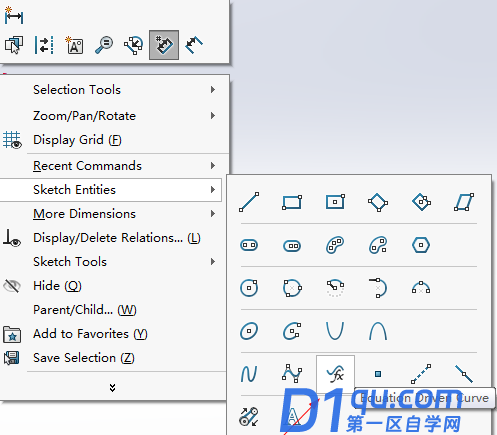
也可以直接在工具栏中的草图模式下的曲线中点击下拉框选择函数驱动曲线,如下图
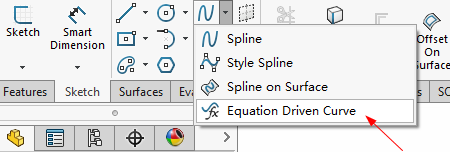
点击之后,在右边的操作向导中输入对应的参数:
如二次函数曲线

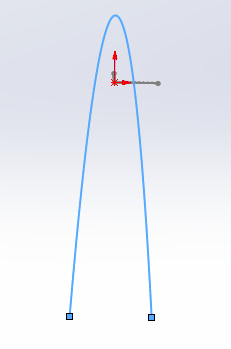
如正玄余玄曲线: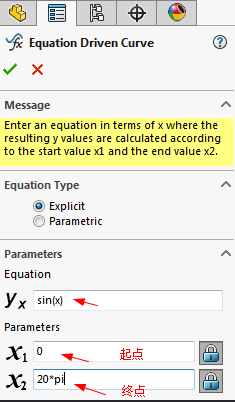
绘制了一条规则的sin曲线
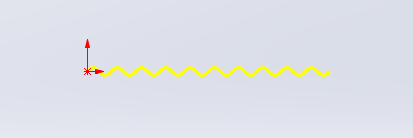
二、绘制蛋盆实例
下面,我们来一个实例,做一个装鸡蛋的纸盆:
1、利用公式驱动在前视图绘制曲线
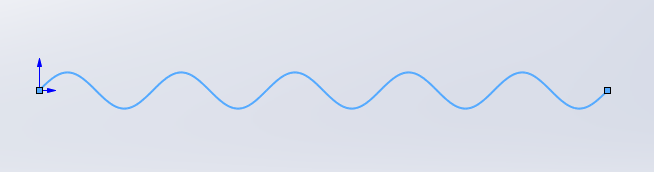
2、在右视图复制粘贴前视图的曲线
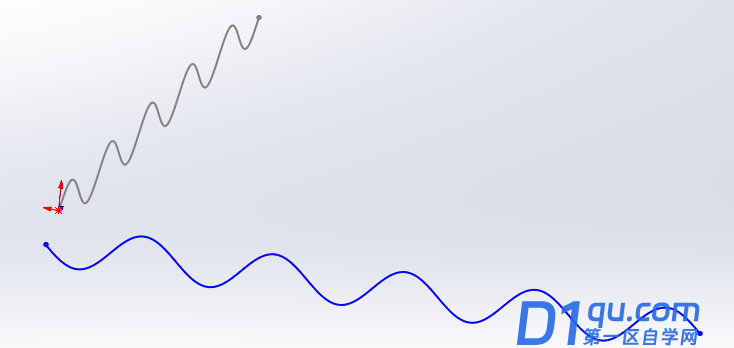
3、移动对齐曲线

4、曲面扫描
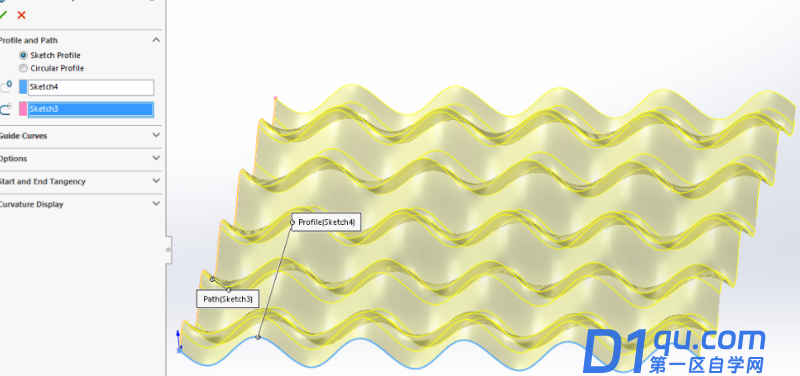
效果如下:





